Ммс на телефоне samsung: как настроить, открыть или отправить сообщения
Содержание:
Характеристики портала «Галерея ММС»
Как уже было сказано выше, существует особый портал, позволяющие просматривать MMS сообщения на Tele2. Его создали именно для тех абонентов, чьи устройства не поддерживают такие сообщения. Мультимедийные послания доставляют таким клиентам оператора по интернету. При этом на мобильный приходит СМС с пин-кодом.
Предлагаем рассмотреть, как можно открыть ММС-ки на Tele2 с помощью ПК, и что для этого требуется. Сначала необходимо наличие ПК с доступом к сети Интернет. Это нужно для просматривания отправленного контента. Кроме того, потребуется мобильник с полученным уведомлением.
Затем нужно зайти на адрес портала «Галерея ММС» Tele2, который можно отыскать здесь http://t2mms.tele2.ru. Тут вы увидите специальные графы для ввода информации. Для просматривания данных из MMS-сообщения, укажите такую информацию в графах:
- Номер мобильного телефона получателя сообщения. Его следует указать в международном формате – полностью, но без плюсика.
- Пин-код из шести цифровых значений, который приходит в виде СМС-сообщения.
Далее нажмите на кнопочку «Получить ММС» и подождите, пока послание загрузится.
Используя этот вариант, следует позаботиться о требованиях безопасности. Как минимум, нельзя открывать ссылки, ведущие не на специальный портал оператора, а на другие сайты. Это необходимо для гарантии сохранности информации, которая у вас хранится. Второй момент заключается в том, чтобы не открывать послания, отправленные незнакомыми вам абонентами.
Итак, содержимое ММС-сообщений будет отображаться на экране монитора. Кроме того, у вас будет возможность отправки ответа на сайте Tele2 со своего мобильного номера. Чтобы это сделать, перейдите на главный сайт оператора, выберите пункт Услуги СМС и ММС, затем – пункт отправки ММС. После того, как авторизуетесь, укажите тему послания, впишите номер адресата, а также текст, выберите картинку.
Через компьютер
Любой пользователь может просмотреть сообщения с вложением через стационарный компьютер. Для этого потребуется состыковать его с мобильным устройством. Процесс выглядит следующим образом.
В последнее время все меньше людей интересуется, как посмотреть ММС в личном кабинете МТС. Бурное развитие интернета, мессенджеров и социальных сетей постепенно делает свое дело, в результате которого мультимедийные сообщения становятся не востребованы. Но невзирая на тяжелую поступь прогресса, эта услуга иногда пользуется спросом и сейчас. Ниже описано, как прочитать мультимедийное сообщение через «Личный кабинет» на вебсайте оператора, а также о способе сделать это, используя специальный портал.
Посмотреть ММС в «Личном кабинете» МТС довольно просто. Но перед этим следует описать, что он из себя представляет. ЛК для абонента сотового оператора можно назвать «центром управления». Правда «управления» не космическими полетами, а всего-навсего тарифами, опциями и услугами, которые предлагает клиенту оператор. Функции ЛК для абонента бесплатны, но чтобы воспользоваться ими, необходимо задать пароль доступа:
- Нажмите «Получить пароль по СМС».
- Введите номер телефона и символы с картинки.
- Кликните кнопку «Продолжить».
Вам придет СМСка с кодом авторизации в ЛК. Осуществите вход, введя пароль и абонентский номер. Поздравляем, вы перешли в «Личный кабинет». Для просмотра мультимедийного контента никуда заходить дополнительно не придется, просмотреть нужные сообщения можно прямо в окне ЛК. Сделать это можно так:
- Найдите раздел с архивом сообщений.
- Выберите нужную ММСку.
- Откройте вложенный мультимедиа-контент.
На самом деле не всегда обязательно заходить в ЛК для просмотра сообщений. Если на телефоне не были выставлены нужные настройки, или вы путешествовали, пользуясь услугами роуминга, вместо ММС придет простая СМСка, содержащая ссылку на сайт оператора и пароль. Посмотреть ММС на МТС через интернет на компьютере вы сможете, перейдя по ней и набрав присланный код.
Имеется и третий способ (сегодня его использование не актуально).
Как отправить ММС с Андроида
Раньше (на кнопочных телефонах), чтобы отправить ММС, нужно было выбирать соответствующую опцию в меню сообщений. В современных смартфонах все гораздо проще: достаточно прикрепить, например, фотографию, к текстовому сообщению, чтобы оно автоматически преобразовалось в мультимедийное. Это работает и в обратную сторону – удалив все мультимедиа файлы из создаваемого ММС, вы превратите его в СМС сообщение.
Пожалуйста, расскажите подробно, как настроить MMS на смартфоне, работающем под управлением операционной системы Android.
Для того, чтобы ответить на вопрос, требуется авторизоваться или зарегистрироваться
Наиболее простой способ настроить MMS на смартфоне — заказать автоматические настройки у своего оператора мобильной связи. Если же по каким-то причинам заказать автоматические настройки вы не можете, то вы можете настроить MMS вручную. Как это сделать, мы рассмотрим на примере смартфона LG Optimus Black на базе операционной системы Android 4.0.4 и оператора мобильной связи МТС Украина.
Нажимаем кнопку «Меню» и в появившемся меню выбираем пункт «Настройки». В появившемся меню выбираем пункт «Еще»
В меню «Беспроводная связь» нас интересует пункт «Мобильные сети». В «Настройках сотовой сети» выбираем пункт «Точки доступа (APN)».
Если в этом меню у вас нет ни одной точки доступа, то вам требуется нажать клавишу «Меню» и выбрать пункт «Создать APN».
Если же точка доступа уже существует, то нужно зайти в нее и проверить правильность введенных настроек.
Абоненты других операторов мобильной связи могут настроить MMS на своем смартфоне аналогичным образом, только параметры будут другими. Настройки интернета для основных операторов мобильной связи в Украине и России:
МТС Украина
Киевстар
DJuice
Билайн Украина
life:)
Тримоб (Utel, ОГО мобильный)
Multimedia Messaging Service – Сервис Мультимедиа Сообщений – это услуга по обмену мультимедиа-сообщениями небольшого объема. Дает возможность передавать друг другу музыку, фотографии. Сейчас в каждом смартфоне есть такая функция, и крупные компании-операторы связи предоставляют эту услугу.
Большинство современных смартфонов при первом запуске сами выставляют настройки MMS и мобильного интернета. Однако это касается только таких карт, которые содержат в себе нужные данные. Если же их нет, телефон не сможет настроиться самостоятельно.
Тогда нужно сделать настройку ммс на андроиде:
- Открыть «Настройки связи» смартфона.
- Нажать на «Мобильная сеть». Станут доступны настройки мобильного оператора.
- Выбрать «Точки доступа (APN)».
- Во вспомогательном меню нажать на «Новая точка доступа».
- Вбить настройки для новой точки в зависимости от конкретного мобильного оператора.
Заполняя список настроек MMS, нужно знать:
- Имя: МТС Центр MMS
- APN: mms.mts.ru
- Логин: mts
- Пароль: mts
- MMSC: https://mmsc.mts.ru
- Прокси MMS: 192.168.192.192
- Порт MMS: 8080
- Протокол ММС: WAP 2.0
- МСС: 250
- MNC: 01
- Тип APN: mms
Настройки ммс для Теле2 на смартфон:
- Имя: Tele2 MMS
- APN: mms.tele2.ru
- Логин: пусто
- Пароль: пусто
- MMSC: https://mmsc.tele2.ru
- Прокси MMS: 193.012.040.065
- Порт MMS: 8080
- Протокол ММС: WAP 2.0
- МСС: 250
- MNC: 20
- Тип APN: mms
Настройки ммс Билайн для смартфона на андроид:
Почему не отправляется ММС с Андроида?
Порой после правильной настройки услуги все равно возникают неполадки при отправке мудьтимедийных сообщений. К основным причинам можно отнести:
Это основные факторы, почему не отправляются ММС с Андроида.
Если ни одна рекомендация не привела к положительному результату, следует обратиться в поддержку оператора сотовой сети.
Причиной того, что после отправки сообщения не приходит оповещение о его доставке, может стать недоступность телефона пользователя. Он может находиться вне доступа сети или быть выключен. В системе сообщение будет висеть 72 часа, если за это время абонент не появится на связи, то ММС будет утеряно.
Настройка ММС на телефоне Андроид
Дальше, когда я уже сохранил выше себе табличку с настройками мне осталось просто пройтись по инструкции и привести параметры ММС на моем смартфоне в порядок. Для этого я с рабочего стола Android перешел ко кнопке МЕНЮ (отобразил на скриншоте), далее перешел в раздел «Параметры» и выбрал пункт «Еще» в которых собственно и спрятаны нужные возможности.
Далее в окне что открылось среди других пунктов (Режим полета, VPN, Режим модема, Сети мобильной связи, Предпочтительная передача GPRS) я выбрал пункт «Сети мобильной связи», в котором мне нужны настройки APN, пункт так и называется «Точка доступа (APN)». Здесь можно найти все созданные ранее профили настроек мобильного интернета на смартфоне, так и профили настроек ММС. Для создания нового профиля нужно вызвать контекстное меню, и в нем нажать на пункт «Создать APN», после чего будет открыто окно с возможностью ввода настроек.
Заполняю я все необходимые параметры и возвращаюсь на предыдущий экран. И вижу (отметил на среднем скриншоте ниже) что возможности выбрать данный профиль нет. Почему же это? Видимо потому, что какая-то другая точка доступа установлена по-умолчанию. Таким образом нужно исправить ситуацию — я просто захожу снова в созданный ММС профиль (на скриншоте ТЕСТ), в нем выбираю строку настроек ТИП APN.
Вот здесь мне необходимо кроме флажка MMS установить флажок например на значение DEFAULT. Таким образом после нажатия ОК мы увидим, что на предыдущем экране появится возможность выбора созданного профиля, которой собственно и выбираем. После этого можно еще перезагрузить смартфон, чтобы применялись настройки.
Хочу обратить внимание, что SUPL не нужно устанавливать, так как через созданную точку доступа для приема и отправки ММС у нас не будет возможности соединяться с интернетом — а значит GPRS не будет работать
На этом можно было бы закончить весь рассказ о том, как я настраивал свой наилучший смартфон GSMART и научил его принимать ММС сообщения, но есть еще несколько маленьких моментов.
первый, на который нужно обратить внимание — это возможность получить автоматические настройки. Для этого необходимо, у провайдера Киевстар, номер 4660 отправить бесплатное SMS сообщение с текстом 3, после чего на телефон системой будут отправлены автоматические настройки ММС
Второй момент — это подключение самой услуги. Делается это также бесплатно набрав USSD запрос подключения, а именно *100*11*2# (другие команды которые поддерживает Киевстар можно посмотреть здесь) — после чего услуга в течении времени будет активирована и об её статусе придет СМС сообщение-уведомление.
Кроме самой настройки и активации MMS желательно еще и убедиться в корректности работы — для этого необходимо отправить первое сообщение кому-то с друзей (после чего уточнить, получили его или нет) либо же отправить на свой номер — так мы сразу сможем проверить загружает телефон сообщение корректно или нет.
Настройки доступа в интернет и обмена MMS от Megafon
Каждый абонент федерального оператора сотовой связи — компании Мегафон испытывает необходимость в настройке своего телефона как для приема-передачи данных, проще говоря, пользования интернетом, так для приема и отправки мультимедийных сообщений — MMS.
Обычно, оператор автоматически присылает, соответствующие, настройки при установке новой сим-карты, но, иногда, по ряду причин, требуется, вручную, ввести параметры необходимых опций. Как получить автоматические настройки или внести их самостоятельно пойдет речь в данном обзоре.
Получение автоматических настроек для интернета от Мегафон.
Пользователь может заказать настройки, которые при получении автоматически пропишутся в его телефоне (смартфоне) посредством SMS запроса, звонка в call-центр, а также, при помощи, сайта оператора. Рассмотрим каждый случай подробнее.
- Смс-запрос. Необходимо отправить «1» по номеру 5049.
- Звонок в call-центр. Для этого необходимо набрать 0500 и назвать марку и модель, используемого телефона. При звонке в call-центр, присылаемые оператором настройки, как правило, приходят «пакетом», т. е. присутствуют как настройки доступа к интернету, так и настройки для приема-отправки мультимедийных сообщений (MMS).
- На сайте компании Мегафон. В разделе «Сервисы самообслуживания», выбираем подраздел «Настроек мобильных устройств». В нем выбираем марку и модель телефона и тип требуемых настроек.
Через некоторое время, если вы воспользуетесь любым из перечисленных выше способов настройки придут на ваш номер. Останется только сохранить их.
Установка настроек интернета от Мегафон вручную.
Для этого, необходимо, четко и последовательно, выполнить следующую инструкцию.
- Создать новый профиль передачи данных. Название профиля можно указать любое. Назовем его, например, Megafon, чтобы не путать с профилями других операторов.
- В качестве домашней страницы, также, можно указать любую. Установим по аналогии с названием профиля megafon.ru, в качестве домашней страницы.
- Точка доступа. Прописываем слово internet
- Тип аутентификации. Выбираем «обычный».
- Поля логина и пароля оставляем пустыми.
Если присутствуют настройки прокси, то эти данные заполнять не надо. А само использование прокси, лучше отключить.
Для использования телефона (смартфона) в сетях 3-го поколения (3G) никаких особых настроек не требуется. Главное, убедиться, что аппарат взаимодействует с 3G сетью. Для этого в пункте меню телефона «Свойства мобильных сетей» должен присутствовать поиск 3G (WCDMA) сетей и регистрация в них.
При прописывании настроек вручную для использования интернета необходимо учесть, что пункт меню в который заносится, требуемый профиль может называться по-разному. Например «Точка доступа» и «APN» — это одно и тоже.
Получение автоматических настроек для приема и отправки мультимедийных сообщений (MMS).
Процедура полностью идентична получению автоматических настроек для использования интернета. Отличается, лишь, цифра заказа настроек, посредством СМС.
- Смс-запрос. Необходимо отправить «3» по номеру 5049.
- Звонок в call-центр. Для этого необходимо набрать 0500 и назвать марку и модель, используемого телефона. При звонке в call-центр, присылаемые настройки, как правило, приходят «пакетом», т. е. присутстуют как настройки доступа к интернету, так и настройки для приема-отправки мультимедийных сообщений (MMS).
- На сайте компании Мегафон. В разделе «Сервисы самообслуживания», выбираем подраздел «Настроек мобильных устройств». В нем выбираем марку и модель телефона и настройку параметров MMS.
Через некоторое время, если вы воспользуетесь любым из вышеперечисленных способов настройки MMS придут на ваш номер.
Установка MMS настроек Мегафона вручную.
Данная процедура, в многом, схожа с вышеописанным ручным вводом интернет настроек. Отличаются, лишь, вводимые значения.
- Создать новый MMS профиль. Название профиля можно указать любое. Назовем его, например, Megafon MMS, чтобы не путать с профилями других операторов.
- Адрес сервера или домашняя страница — https://mmsc:8002 Этот параметр необходимо прописать, в точности, как указано. Изменения недопустимы.
- Параметр прокси — «включено».
- Адрес прокси — 10.10.10.10
- Порт, используемого прокси — 8080
- Точка доступа или APN — mms
- Поля логина (пользователя) и пароля оставляем пустыми.
После ввода данных значений становятся доступными прием и отправка мультимедийных сообщений.
Как открыть MMS через компьютер?
Мобильные операторы с каждым разом все улучшают и совершенствуют свои услуги, привлекая больше абонентов. Например, самые известные российские компании предоставляют возможность просматривать текстовые сообщения и изображения на своих официальных сайтах. Кстати, в этом плане мы можем воспользоваться и большими возможностями — просматривать видео, прослушивать аудио, которые на наш номер отправляют другие абоненты.
Что касается открытия MMS на компьютере, то мы имеем, по крайней мере, два способа сделать это:
- Подключить мобильный телефон к компьютеру
- Просмотреть MMS через Интернет на сайте мобильного оператора
Рассмотрим все эти варианты
Открываем MMS через подключение телефона к компьютеру
Если вы желаете просматривать MMS с телефона на компьютере, тогда эти два устройства должны быть частями одной системы. То есть компьютер или ноутбук должен видеть ваш мобильный телефон, так же как флешку, которую вы подключаете в USB порт.
Вам просто нужно подключить телефон к компьютеру с помощью провода (который, как правило, идет в комплекте с телефоном), драйвера обычно загружаются автоматически при подключенном Интернете. Кстати, обязательно зайдите в Интернет, прежде чем подключать телефон к компьютеру. Драйвера загрузятся, и компьютер определит телефон, как подключенное устройство.
Далее через компьютер вы сможете зайти в свой телефон. Просто щелкните два раза мышкой по иконке телефона в папке «Компьютер». Затем пройдите в телефоне в папку «Сообщения» и откройте любое изображение, которое пришло в виде MMS. Таким образом вы сможете открывать любые файлы и копировать их на компьютер.
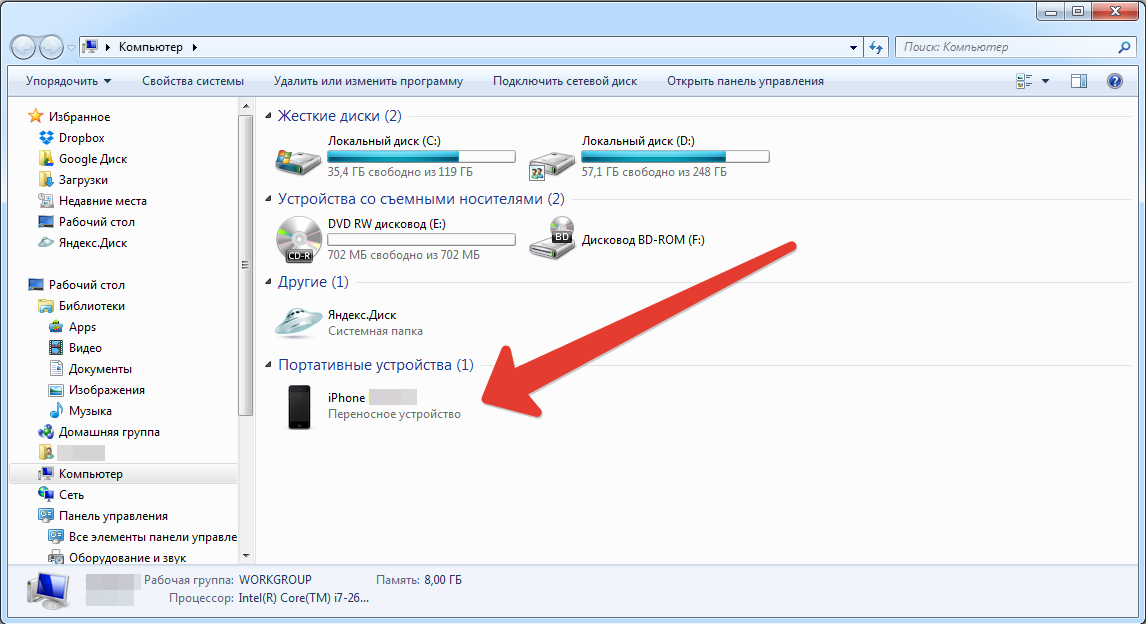
Открываем MMS через компьютер
Открываем MMS через Интернет с компьютера на сайте «МТС»
Если вы абонент «МТС» и получаете MMS сообщение с медиа файлом, формат которого не поддерживается на вашем телефоне, то вместо него появляется ссылка. Пройдя по этой ссылке, вы сможете в Интернете просмотреть изображение. Итак, чтобы в данном случае открыть MMS через компьютер, сделайте следующее:
Пройдите на данный сайт, авторизуйтесь (или зарегистрируйтесь и зайдите в свой кабинет) и просмотрите сообщения, которые приходили вам на телефон по вашему номеру.
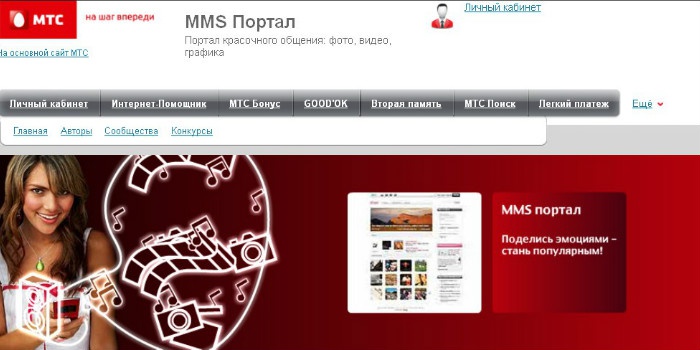
Открываем MMS через компьютер
Открываем MMS через Интернет с компьютера на сайте «Мегафон»
Оператор «Мегафон» также дает возможность просматривать MMS сообщения, которые поступают вам не телефон, на своем ресурсе. Если вы хотите открыть MMS через компьютер в данном случае, сделайте следующее:
- Зайдите по этой ссылке и авторизуйтесь на сайте (либо зарегистрируйтесь и войдите)
- Пройдите в «Сообщения»
- Далее пройдите во «Входящие»
- Выберите сообщение и нажмите на «Прочитать»
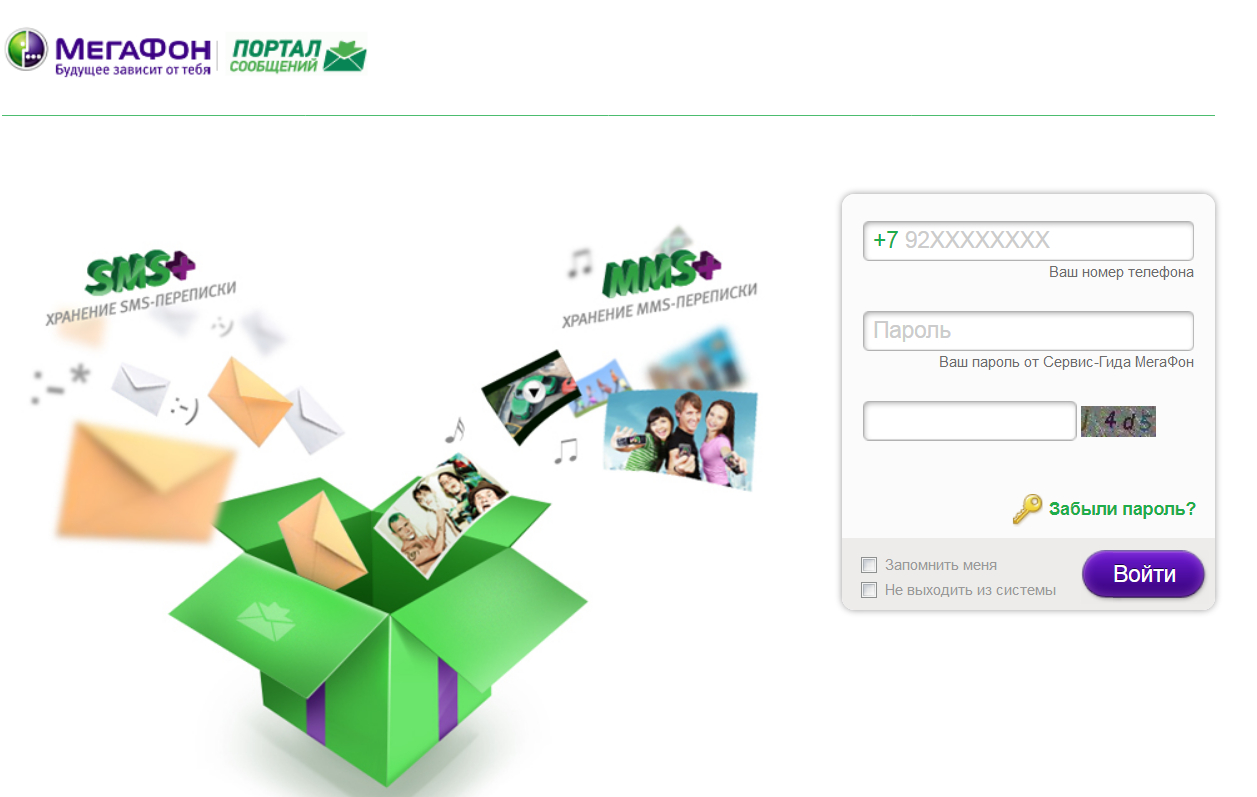
Открываем MMS через компьютер
Кстати, вы здесь также сможете и отправлять MMS, если будет необходимо ответить другому абоненту.
Открываем MMS через Интернет с компьютера на сайте «Билайн»
«Билайн» позволяет абонентам просматривать MMS через компьютер, и сделать это будет очень легко. Правда, при этом у вас должна быть подключена специальная услуга — «Пакет трех услуг» (подключить набором USSD-запроса *110*181#Вызов).
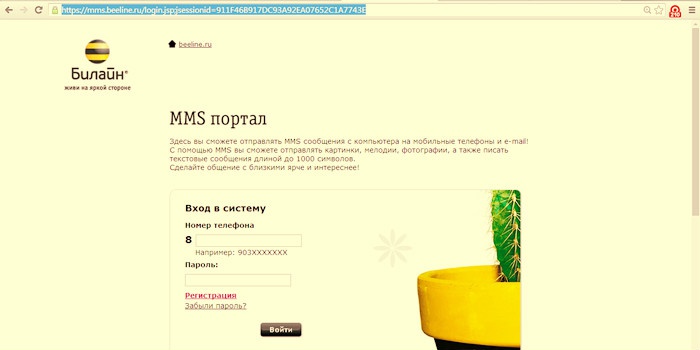
Открываем MMS через компьютер
Открываем MMS через Интернет с компьютера на сайте «Теле2»
Оператор «Теле2» предоставляет те же услуги, что мы описали выше. Для просмотра MMS сообщений в Интернете через компьютер вам нужно будет сделать следующее:
- Пройти по данной ссылке
- Указать номер своего телефона
- Ввести код, который MMS сообщения, которое вы получили
- Нажать на «Просмотреть MMS»
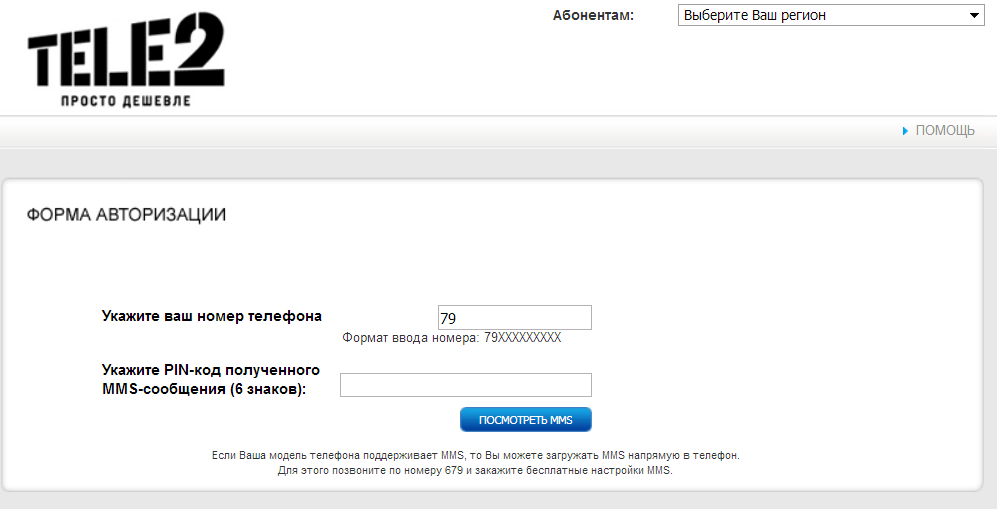
Открываем MMS через компьютер
Настройка приема MMS для Android
Любой оператор, будь то давно работающий МТС или относительно новая Yota, присылает настройки интернета и MMS при первой установке SIM-карты в телефон. Но некоторые пользователи игнорируют конфигурационное сообщение и не сохраняют параметры. В итоге попытки использовать мобильный трафик для выхода в интернет или отправить/принять MMS проваливаются — Андроид не понимает какие данные использовать для выполнения задачи.
Поэтому, чтобы разобраться почему не загружается ММС на Андроиде, необходимо убедиться, что в систему добавлены необходимые параметры. У каждого оператора свои идентификационные данные, однако порядок настройки интернета и MMS у всех одинаковый.
Услуга мобильных операторов
Как посмотреть ММС через компьютер посредством личного кабинета через интернет? Удобный и защищенный способ не требует подключения устройства. Для этого необходимо пройти простую регистрацию:
Как посмотреть ММС на МТС через компьютер
Когда приходит файл MMS на телефон, не поддерживающий графические форматы, оно заменяется ссылкой (адрес страницы), открыв которую можно просмотреть вложение. Есть два варианта, как открыть ММС на телефоне через компьютер:
На Мегафон
У оператора Мегафон все MMS-ки сохраняются на сервере. При отсутствии настроек по приему мультимедийного файла приходит текстовое оповещение. На сайте plus.messages.megafon.ru. пройдите в папку «Сообщения». Далее:
- в папке будет отражаться вся присланная информация;
- заходим во «Входящие»;
- выбираем нужное:
- нажимаем «Прочитать».
Здесь же можно настроить, отправить ответное MMS. В настройках доступно использовать не только номер телефона для получения и отправки мультимедийного файла, но и электронный адрес. Его необходимо подключить, отправив запрос на короткий номер посредством СМС. В ответном текстовом сообщении придет подробная инструкция о дальнейших действиях. При затруднениях всегда можно обратиться в службу поддержки.
На Билайн
Как посмотреть ММС на билайне через компьютер – задача, с которой справится даже школьник. Главное, чтобы на телефоне был подключен «Пакет трех услуг» c ММS, GPRS (ограничение по размерам получаемых отправляемых файлов 500 Кб). Подключить мультимедийную услугу можно двумя способами:
- Набрать команду *110*181#дозвон.
- Через личный кабинет на сайте.
Настройки позволяют обмениваться MMS-ками между телефонами, с помощью двух устройств по е-мейлам. Независимо от способа передачи, просмотреть видео или графический файл можно через ПК, подключенный к интернету, зайдя на сайт. Когда приходит мультимедийное сообщение, то оно обязательно сопровождается ссылкой с индивидуальным адресом, который начинается с mms.beeline.ru.
На Теле2
Как посмотреть ММС на Теле2 через компьютер? Принцип и последовательность действий, как у большинства операторов. Отличие лишь в оформлении официальных сайтов и настройках Личного кабинета. Что бы открыть MMS-ку необходимо, предварительно проверить настройки подключения услуги. В тарифных планах Tele2 (независимо от способа оплаты) услуга получения и отправки является базовой.
Уже зарегистрированный абонент может посмотреть через интернет присланные файлы, следуя алгоритму:
- Перейти на сайт t2mms.tele2.ru.
- Выбрать галерею MMS.
- Ввести номер телефона абонента, приславшего оповещение.
- Ввести присланный код.
- Нажать кнопку «Посмотреть MMS».
Выводы
В целом можно сделать вывод, что настроить MMC на Андроиде не сложно, не зависимо от того, каким оператором вы пользуетесь. Только учтите, что отправка одной MMS составляет около 7 рублей, и это не очень выгодно, учитывая возможности современных технологий, позволяющих отправлять медиафайлы высокого качества совершенно бесплатно.
В операционной системе Android не забывайте активировать мобильную сеть, т.к
по умолчанию она может быть выключена! Внимание!
Если вы не активируете мобильную сеть, то отправка MMS будет невозможна. Для этого перейдите в главное меню «Настройки» и выберите пункт «Беспроводные сети»
Кликните вкладку «Мобильная сеть» и активируйте ее.
Также в OS Андроид на панели быстрых вкладок можно включить передачу данных одним кликом.
Поддержка MMS Android устройств стандартна, как и SMS. Еще остались владельцы телефонов, предпочитающие использовать систему передачи мультимедийных сообщений, нежели привычные мессенджеры. Их не пугают абонентская плата, ухудшение качества картинки. Обычно пакет мобильного интернета и передачи медиафайлов должен настраиваться автоматически при подключении сим-карты. Но если этого не произошло, стоит потратить время на то, чтобы разобраться, почему передача файлов не работает и как настроить ммс на Андроиде.
Единственной причиной отсутствия настроек может быть то, что срок действия вашей сим-карты большой. Обычно, когда вы вставляете ее в Android телефон, происходят две вещи:
- создается точка доступа в интернет;
- создается точка передачи сообщений.
Так как новые сим-карты заранее содержат в себе всю необходимую информацию, то они сами настраиваются через GSM-сеть. Достаточно вставить карточку в телефон и включить его.



